Importación de datos a Power BI
Obtén tus actividades, proyectos y entradas de tiempo de Clockify a Power BI a través de API de Clockify o plug-ins de terceros.
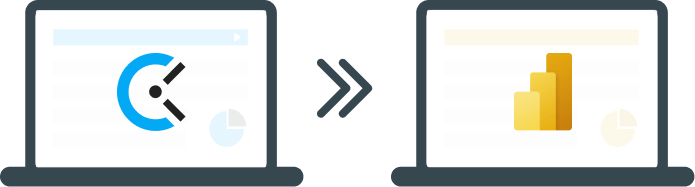
Importación de datos de Clockify por API oficial
Obtén los datos de la web
Haz clic en “Obtener datos > Web > Avanzado” y rellena los espacios siguiendo la documentación de API.
Nota: No olvides rellenar los identificadores necesarios (ej. el espacio de trabajo) y tu clave API (la puedes generar en la Configuración del perfil).
Nota: Puedes obtener un máximo de 5.000 resultados por tamaño de página para los puntos finales básicos o 1.000 para los puntos finales de los informes. La técnica de paginación es necesaria si tienes más resultados.
Generador de consultas avanzado
Haz clic en “Obtener datos > Consulta en blanco > Editor avanzado” y crea tu propia solicitud siguiendo la documentación de API.
Nota: No olvides rellenar los identificadores necesarios (ej. el espacio de trabajo) y tu clave API (la puedes generar en la Configuración del perfil).
Nota: Puedes obtener un máximo de 5.000 resultados por tamaño de página para los puntos finales básicos o 1.000 para los puntos finales de los informes. La técnica de paginación es necesaria si tienes más resultados.
Ejemplo de “Registros de tiempo del usuario GET”
let
Source = Json.Document(Web.Contents("https://api.clockify.me/api/v1/workspaces/COPY-WORKSPACE-ID-HERE/user/COPY-USER-ID-HERE/time-entries", [Headers=[Accept="application/json", #"X-Api-Key"="COPY-YOUR-API-KEY-HERE"]])), messages = Source[messages]
in
Source
Ejemplo de “Informe de ejecución POST”
let
body = "{ ""dateRangeStart"": ""2021-01-01T00:00:00.000"", ""dateRangeEnd"": ""2021-12-01T23:59:59.000"", ""detailedFilter"": { ""page"": ""1"", ""pageSize"": ""200"" } }", Source = Json.Document(Web.Contents("https://reports.api.clockify.me/v1/workspaces/COPY-WORKSPACE-ID-HERE/reports/detailed", [ Headers = [#"Content-Type"="application/json", #"X-Api-Key"="COPY-YOUR-API-KEY-HERE"], Content=Text.ToBinary(body) ]))
in
Source
Ejemplo de “Informe compartido GET”
let
Source = Json.Document(Web.Contents("https://reports.api.clockify.me/v1/shared-reports/COPY-SHARED-REPORT-ID-HERE", [Headers=[Accept="application/json", #"X-Api-Key"="COPY-YOUR-API-KEY-HERE"]])),
messages = Source[messages]
in
Source
Conectores y plantillas
Si necesitas una forma más sencilla de introducir datos en Power BI, puedes utilizar un conector personalizado o plantillas desarrolladas por la comunidad.
Únete a la discusión en el Foro de Clockify o en el Foro de Power BI
Nota: Estas herramientas no son desarrolladas por Clockify. Utiliza a tu propia discreción y reporta los problemas en Github. Para utilizarlas, tendrás que ir a "Archivo > Opciones y Configuración > Opciones > Seguridad > Extensiones de datos" y habilitar "Permitir que cualquier extensión se cargue sin validación ni advertencia".

